Atualizado em January 2025: Pare de receber mensagens de erro que tornam seu sistema mais lento, utilizando nossa ferramenta de otimização. Faça o download agora neste link aqui.
- Faça o download e instale a ferramenta de reparo aqui..
- Deixe o software escanear seu computador.
- A ferramenta irá então reparar seu computador.
A normal
WiFi
deve ser capaz de cobrir toda a sua casa ou escritório para que você possa usá-lo de qualquer lugar e em qualquer dispositivo, como laptops e telefones. Nem sempre você consegue usar a força de sinal ideal da sua rede sem fio. Isso pode ser devido a vários fatores que listei abaixo. Este artigo oferece assistência para estender a área coberta por sinais WiFi.
Tabela de Conteúdos
(6)
Siga estes passos para melhorar, aumentar, estender ou aumentar o sinal e alcance do router Wi-Fi em casa ou no local de trabalho, sem gastar nada.
Amplie a área de sinal WiFi com uma melhor colocação do Router
Atualizado: janeiro 2025.
Recomendamos que você tente usar esta nova ferramenta. Ele corrige uma ampla gama de erros do computador, bem como proteger contra coisas como perda de arquivos, malware, falhas de hardware e otimiza o seu PC para o máximo desempenho. Ele corrigiu o nosso PC mais rápido do que fazer isso manualmente:
- Etapa 1: download da ferramenta do reparo & do optimizer do PC (Windows 10, 8, 7, XP, Vista - certificado ouro de Microsoft).
- Etapa 2: Clique em Iniciar Scan para encontrar problemas no registro do Windows que possam estar causando problemas no PC.
- Clique em Reparar tudo para corrigir todos os problemas
Uma das coisas mais importantes a se pensar ao projetar uma rede wireless é decidir onde manter o roteador. Você gostaria que todos os cantos de sua casa ou escritório fossem cobertos para que as pessoas possam usá-lo de qualquer lugar. Para isso, você tem que verificar o lugar ideal para o roteador. Para fazer isso, desenhe um layout aproximado de sua casa em papel. Veja onde e quantas paredes e outras coisas agem como obstruções.
Se seu roteador for colocado em uma sala interna e você quiser usá-lo fora da varanda, você não pode receber os sinais sem fio, pois as ondas são mortas por todas aquelas paredes e móveis etc. entre o roteador e sua varanda.
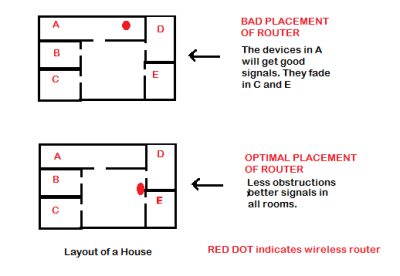
Confira a imagem acima para entender melhor. O ponto vermelho é router e todos os quartos estão marcados com alfabetos. Você pode ver como as paredes e a colocação criam um problema. O layout também mostra como selecionar a posição ideal para o roteador: um lugar quase equidistante de todas as suas salas e outras áreas que você deseja cobertas por WiFi. Basta pensar em toda a área de cobertura que você deseja e descobrir qual é a posição central que permite o fluxo adequado de sinais em todas as direções, para estender o alcance da rede WiFi.
Ajustar Obstáculos ao Fluxo de Potência do Sinal
Além da parede, coisas como almirahs, refrigeradores de água, espelhos, etc. enfraquecem e até matam os sinais WiFi que se movem dessa forma. Os almirahs são principalmente metais que podem impedir que os sinais atravessem a unidade. A água amortece sinais de 2.4GHz por algumas razões. Esta é a freqüência habitual usada por roteadores sem fio e até mesmo outras coisas sem fio em sua casa. Os espelhos têm um revestimento especial para trás que absorve sinais dessa freqüência (2.4GHz).
Basta verificar se eles podem ser removidos da linha reta invisível entre o roteador e o local onde você deseja usar um dispositivo WiFi. Se sim, você pode ajustar os itens para tornar a passagem dos sinais sem fio mais clara e fácil. Derrubar paredes irá facilitar ainda mais o fluxo do sinal, mas não vou sugerir que o faça para aumentar o alcance do sinal! Em vez disso, falaremos sobre repetidores para prever a perda de força do sinal quando eles atravessam paredes.
Remover outros dispositivos sem fio
Como dito anteriormente, os sinais WiFi viajam a 2,4 GHz. Eu não sei exatamente como, mas alguns roteadores fornecem uma opção de mudar a freqüência para 5GHz. Se você pode fazer isso (verifique as configurações do seu roteador em um navegador), nada pode bater isso. Mas se não houver nenhuma opção no roteador, tente minimizar os dispositivos wireless ao redor do roteador e do dispositivo wireless que você está usando em WiFi. Quase todos os aparelhos domésticos – incluindo o mouse sem fio, impressoras sem fio e até mesmo fornos de microondas – funcionam com a referida frequência de 2,4 GHz. Como você precisa desses dispositivos e não pode se livrar deles, certifique-se de que haja o mínimo de interferência entre todos esses dispositivos inteligentes.
Antenas Omnidirecionais vs. Antenas Unidirecionais
No caso do primeiro layout na imagem acima, se a antena é omnidirecional, ela está desperdiçando metade dos seus sinais WiFi, enviando-os para fora de casa. Nesses casos, vá para antenas unidirecionais. Você pode combinar antenas unidirecionais com repetidores para obter melhor força de sinal WiFi em outras salas que ficam do outro lado da direção definida pelas antenas unidirecionais.
Use repetidores para aumentar o alcance WiFi
Algumas pessoas colocam os repetidores apenas no ponto em que a frequência da onda original é muito baixa. Essa configuração, embora boa, não lhe fornecerá sinais suficientemente fortes. Mantenha os repetidores na zona e onde a intensidade do sinal ainda é um pouco forte. Dessa forma você pode aumentar os sinais WiFi para estender seu alcance.
Upgrade de Placas de Rede e Roteador
WiFi funciona bem quando o router e as placas de rede são do mesmo tipo. No momento da redação deste artigo (7 de maio de 2014), o Wireless N é considerado o melhor. Roteadores e placas de rede não são muito caros. Há muitas empresas que os vendem abaixo de $100, enquanto as placas de rede estão em algum lugar entre $30 e $50 (conforme publicado no site da Cisco). Se você está disposto a gastar dinheiro, atualize para uma rede melhor e veja como a mudança aumenta sua área de cobertura de rede WiFi.
Verifique se o seu PC Windows sofre de desempenho WiFi pobre e isso para saber como melhorar o sinal de rede sem fio no Windows. Alterar WiFi Roaming Sensibilidade ou agressividade para melhorar a recepção e desempenho Wi-Fi
Ler
: O WiFi é seguro para a sua saúde?
Avisa-me se me escapou alguma coisa!
RECOMENDADO: Clique aqui para solucionar erros do Windows e otimizar o desempenho do sistema
Bruno é um entusiasta de Windows desde o dia em que teve seu primeiro PC com Windows 98SE. Ele é um Windows Insider ativo desde o Dia 1 e agora é um Windows Insider MVP. Ele tem testado serviços de pré-lançamento em seu Windows 10 PC, Lumia e dispositivos Android.
